4.5 指定套裝軟體群組給設備
-
在「ZENworks 控制中心」中,按一下索引標籤。
-
在清單中,選取一或多個套裝軟體群組旁邊的核取方塊。
-
按一下>。
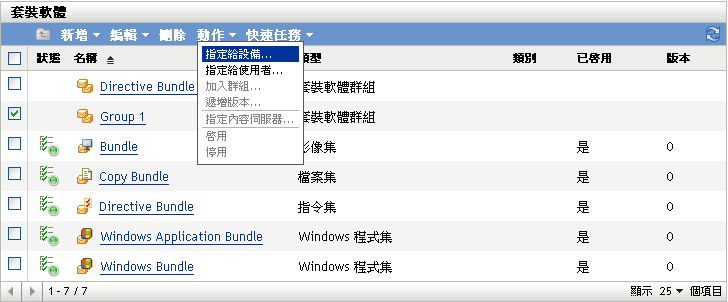
-
瀏覽並選取要指定群組的設備、設備群組及設備資料夾。若要執行此作業:
-
按一下資料夾旁的
 (如工作站資料夾或伺服器資料夾),以導覽各資料夾,直到找到所要選取的設備、群組或資料夾。
(如工作站資料夾或伺服器資料夾),以導覽各資料夾,直到找到所要選取的設備、群組或資料夾。
若要尋找特定的項目 (如工作站或工作站群組),可以使用清單限制所顯示的項目類型。此外,若知道所要尋找的項目名稱,即可使用方塊搜尋該項目。
-
按一下欄中附有底線的連結,以選取該設備、群組或資料夾,將其名稱顯示在清單方塊中。
-
按一下,以將所選設備、資料夾及群組新增至清單。
-
-
指定 ZENworks Adaptive Agent 在受管理設備上顯示套裝軟體群組圖示的位置。可能的位置如下:
應用程式視窗: 將圖示置於「應用程式」視窗中。
桌面: 將圖示置於設備的桌面上。
快速啟動: 將圖示置於 Windows 工作列的「快速啟動」區域。
「開始」功能表: 將圖示置於功能表中。
系統匣: 將圖示置於 Windows 工作列的系統匣 (通知區域) 中。
-
按顯示「排程」頁面,然後選取要定義的排程:
-
配送排程: 定義套裝軟體從 ZENworks 伺服器配送至受管理設備或使用者的日期與時間。若未建立排程,即會在套裝軟體第一次啟動時,將其配送至設備或使用者。
-
啟動排程: 定義 ZENworks Adaptive Agent 自動啟動套裝軟體的日期與時間。若未建立排程,則只會在使用者啟動套裝軟體時啟動套裝軟體。
-
可用性排程: 定義設備或使用者可使用套裝軟體的日期與時間。ZENworks Adaptive Agent 只會在排程定義的時間內顯示套裝軟體圖示。若未建立排程,則任何時間皆可使用套裝軟體。
-
-
(視情況而定) 若您在步驟 6 中選取了,請按以顯示「套裝軟體配送排程」頁面。
配送排程會定義套裝軟體從 ZENworks 伺服器配送至受管理設備的日期及時間。預設的排程 (無排程) 會在套裝軟體第一次啟動時,將其配送到設備。
-
在欄位中,選取下列一項排程,並填寫各欄位。如需詳細資訊,請按一下精靈頁面上的按鈕,或參閱以下各節:
-
視需要選取下列選項:
遠端喚醒: 設備若未依照排程時間啟動,ZENworks 會嘗試使用「遠端喚醒」(WOL) 技術啟動設備。該設備必須支援「遠端喚醒」。
配送後立即安裝: 將套裝軟體配送到設備之後,立即開始執行所有安裝動作。
安裝後立即啟動: 於安裝套裝軟體之後,立即執行所有啟動動作。只有在啟用選項的情況下,才可使用此選項。
-
(視情況而定) 若您在步驟 6 中選取了,請按以顯示「套裝軟體啟動排程」頁面。
啟動排程決定 ZENworks Adaptive Agent 自動啟動套裝軟體的日期與時間。按照預設排程 (無排程),僅在使用者啟動套裝軟體時,套裝軟體才會啟動。
-
在欄位中,選取下列一項排程,並填寫各欄位。如需詳細資訊,請按一下精靈頁面上的按鈕,或參閱以下各節:
-
(視情況而定) 若您在步驟 6 中選取了,請按以顯示「套裝軟體可用性排程」頁面。
可用性排程會定義可在受管理設備上使用套裝軟體的日期及時間。ZENworks Adaptive Agent 只會在排程定義時間內顯示套裝軟體圖示。預設的排程 (無排程) 是隨時提供套裝軟體。
無論安裝套裝軟體與否,此排程均適用。例如,若使用者還未安裝套裝軟體,便只會在排程的指定時間安裝套裝軟體。使用者若已安裝套裝軟體,便只會在排程的時間執行套裝軟體。
-
在欄位中,選取下列一項排程,並填寫各欄位。如需詳細資訊,請按一下精靈頁面上的按鈕,或按一下以下連結:
-
按以顯示「完成」頁面,查閱資訊,並視需要使用按鈕變更資訊。
-
按一下。